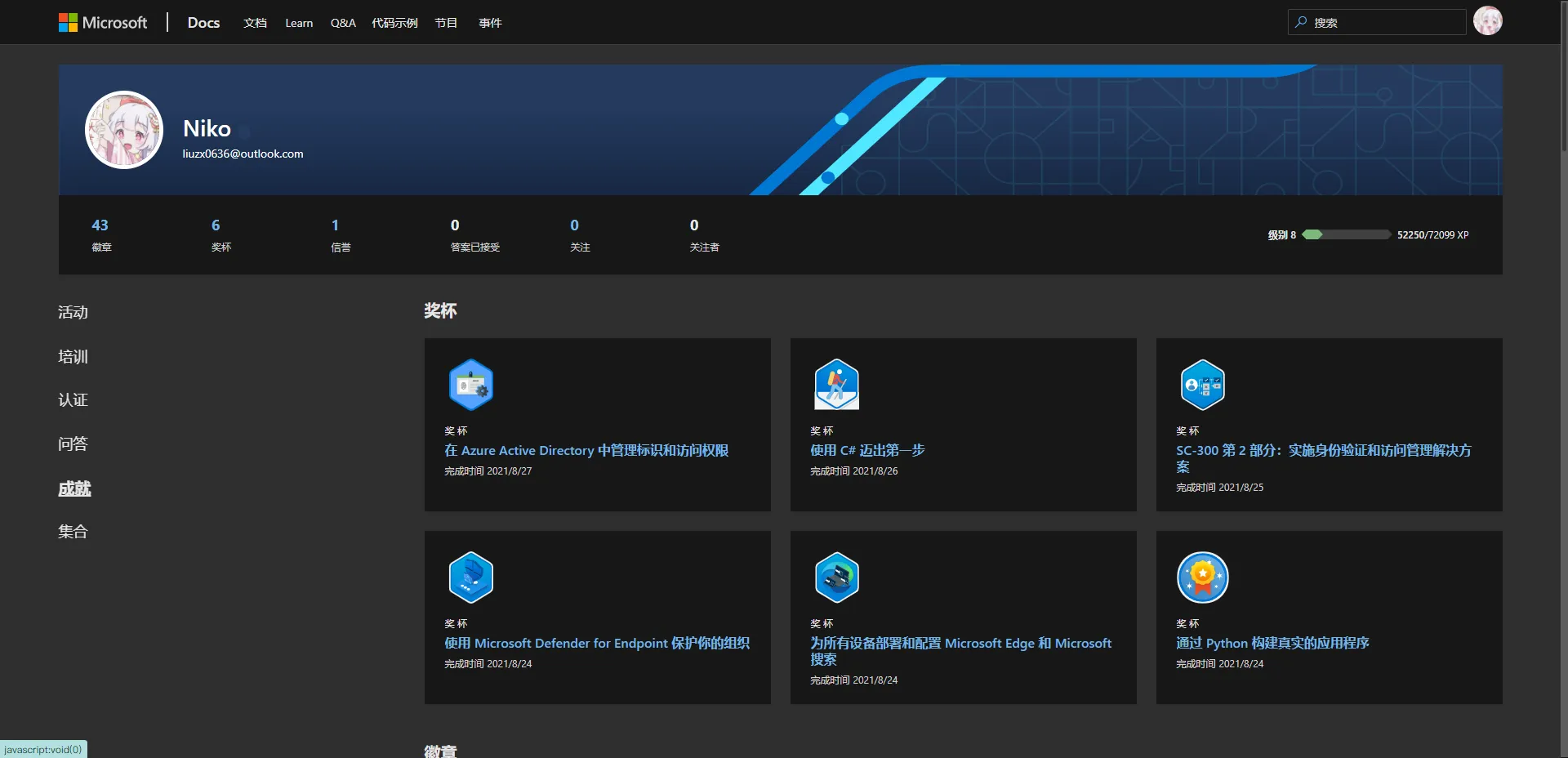跟微软的姻缘
事情回到两年前,那时我刚放暑假,如疯狗般把作业写完后,百无聊赖,就打开电脑玩。
上网看了看新闻后,感觉有点无趣: 上哪个网站都要登录,没账号、没邮箱寸步难行啊!
就去注册个邮箱吧!心里想着。到处找地址,搜百度。但几乎没有哪个邮箱注册是不需要手机号的,而我就缺这玩意!
咋办?接着找呗。最后,我找了Outlook,不用手机号!真香!
就这样,跟微软扯上关系了呗(谁叫Gmail需要翻墙的……那时我还不知道VPN是什么 😑)
回到正题
不扯那么远。回到咱们主题: **Windows11美化+优化教程
注意,是Windows 11。禁止Windows 10仿Win11入内!
先给大家展示下我桌面哈
透明化任务栏
目前Windows虽然支持透明化,但还不够,还是太模糊了。我们要完美,完美!{来自处女座的咆哮}
死磕在Windows设置里
- 打开设置 -> 辅助功能 -> 视觉效果
- 勾选透明效果,(好像装系统就自动勾了…)
Effect: 任务栏只有50%透明,不推荐
使用软件:TranslucentTB
优点:比另一个重点,但样式多。
缺点:好处说了,太重了。
在应用商店里下载
打开应用商店,搜索TranslucentTB,安装、下载,免费送货上门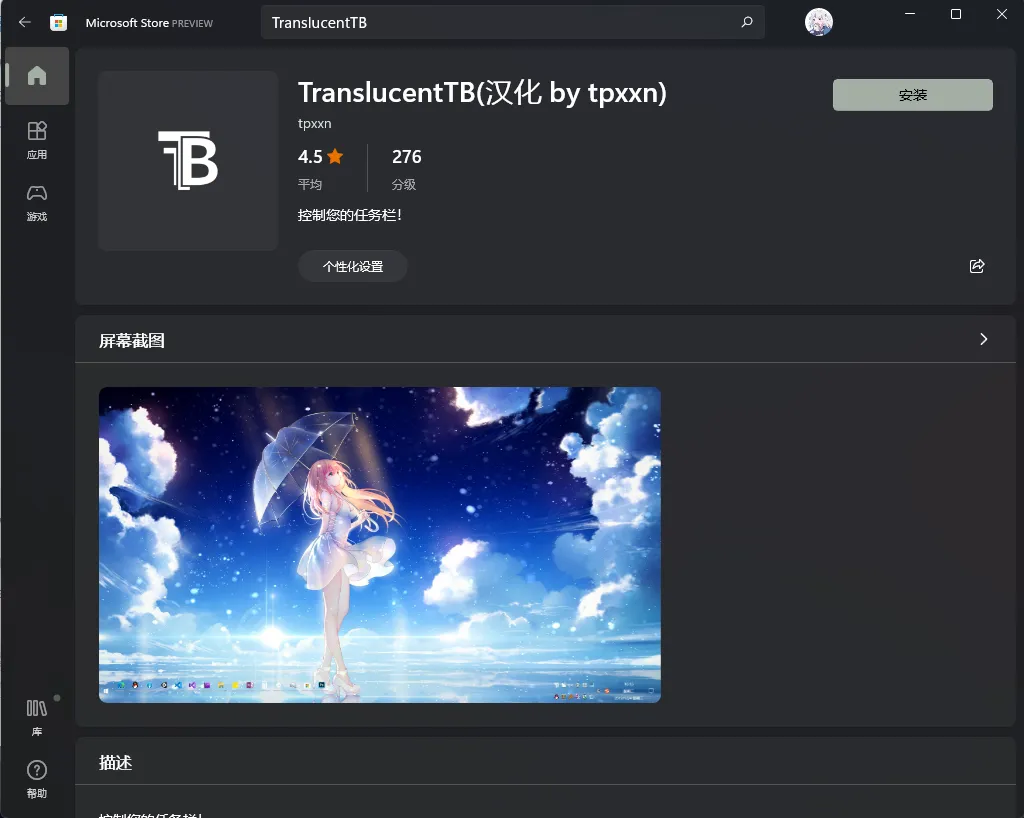
上官网下载
提供网址:
使用软件:Startisback
- 下载 Free Trial版,即免费版,足够了。
- 下载解压后,以管理员身份运行,安装。
- 打开控制面板
- 将右上角的【查看方式】修改为【大图标】,在下面点击【开始菜单】
- 点击左侧的【外观】,在右侧勾选【使用自定义任务栏颜色】,然后在右侧将颜色的滑动块移动到最左边,点击应用 — 确定
- 打开任务管理器
- 重启任务管理器
All Done!
Dism++优化
美化易上头,一上头就把持不住。尽早跳出坑来,让其他人跳进去。嘻嘻~
下载解压后,选择自己系统版本,打开对应的Dism++ EXE,尽自己所能优化,不会别动就行。
不断探索
博主能力有限,也就一小学生,也就只能写这些了,有疑问或需求请在评论区提出,本人将加速更新。BiuBiu~